


在使用Windows 7系统时,Internet Explorer(IE)浏览器是许多用户常用的浏览器之一,但有时候您可能会遇到IE浏览器突然不见的情况。这种情况可能会让您感到困惑和不便,但不用担心,通常情况下IE浏览器并没有被删除,只是隐藏或者设置不正确。在本文中,我们将介绍如何找回在桌面上不见的IE浏览器,让您可以继续使用这款常用的浏览器。
具体方法如下:
1、首先,在开始菜单中寻找“所有程序”选项,查找是否包含Internet Explorer浏览器。若未找到,继续下一步操作;
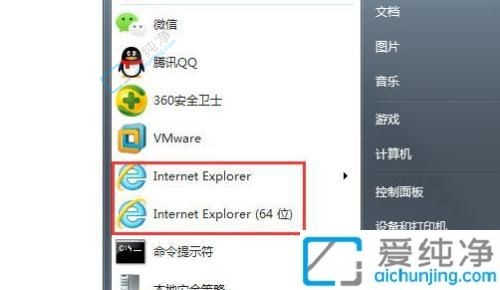
2、接着,点击开始菜单,进入“控制面板”,选择“程序和功能”;
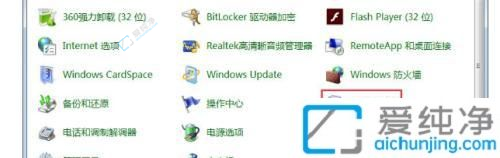
3、在打开的窗口中,点击左侧选项“打开或关闭Windows功能”;
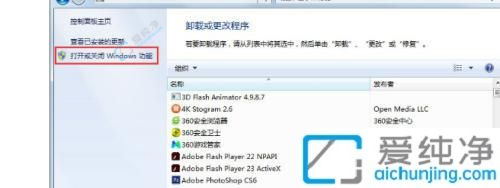
4、在Windows功能列表中,找到并勾选“Internet Explorer”,确认勾选后即可;
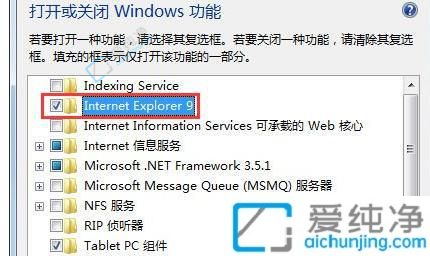
5、亦可直接打开C盘中的“C:\Program Files\Internet Explorer”文件夹,在系统目录中找到Internet Explorer,右键点击并选择发送到桌面创建快捷方式。
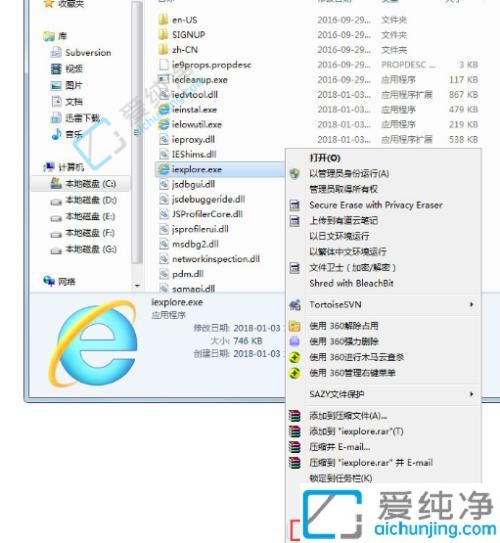
通过本文的指导,您已经学会了在Windows 7操作系统中找回桌面上丢失的IE浏览器图标的方法。无论是因为不小心删除还是系统异常等原因导致IE图标消失,您都可以通过简单的操作找回它,并继续使用这个常用的浏览器。
| 留言与评论(共有 条评论) |